Tema: Apunte III: Ajuste básico de la imagen capturada o...
|
|
|
|
| | 2389 visualizaciones - 20 respuestas.
Ultima respuesta por Alejandro Sanchez el 16/02/2011 a las 19:08 
|
|
| 05/02/2011 4:26 am | tema inicial |
|
Apunte III: Ajuste básico de la imagen capturada o...
Ultima edición el 05/02/2011 12:14 pm |
|
... la "búsqueda del histograma elegante"
Hace años, cuando comenzaba a desarrollar mi tesis de licenciatura, mi orientador (como gustaba definirse, antes que como "director") me dijo en tono de chiste si copias un párrafo de una obra y no citas, estás plagiando. Si copias muchos párrafos de muchas obras, estás haciendo investigación bibliográfica. Pues se trate de investigación o de plagio, lo cierto es que nada de lo que he planteado en mis post anteriores, ni lo que plantearé en este como en los eventuales posteriores, es un invento mío. Sólo estoy mirando el horizonte, parado sobre los hombros de algunos gigantes.
A quien le falta talento, puede compensar leyendo, estudiando y tratando de asimilar de quienes saben. Pues eso hice cuando comencé a hacer fotografía. La falta de talento la reemplacé en parte con teoría, y la síntesis de esas cosas que fui aprendiendo, es lo que intento volcar en estos apuntes. De lo que se trata, es de poner lo que considero más sustancioso de muchas horas de lectura
lectura que, claro, incluyó muchas cosas irrelevantes. Así que esta síntesis, sin ser una selección cerrada, intenta incluir lo que creo resulta clave comprender, pero siempre abierto a las preguntas que seguramente ni se me ocurrieron y que tal vez nos inducen a pensar sobre aquello que, parecía una pavada y
no lo era. Creo, y ojalá esté en lo cierto, que esa teoría que compensó en parte el talento que a mí me faltaba, se transformará en una catapulta para quienes sí son talentosos y necesitan mejores herramientas.
Un compañero me llamó la atención sobre un concepto que está implícito en los dos post anteriores, pero que no fue explicado. ¿Por qué hay que tender a sobreexponer? Si hay que sobreexponer, entonces las cámaras en general subexponen y entonces
¿por qué las cámaras subexponen? ¿cuánto subexponen?
La respuesta a estas cuestiones se hallan en el concepto de zonas planteado por un gran fotógrafo Ansel Adams, quien en la década de 1940 desarrolló un método para que, partiendo del conocimiento del material sensible que usaría el fotógrafo, pueda prever en el momento de la toma, el modo de exponer en función de los valores tonales de una escena. Si bien este método fue desarrollado para la fotografía en blanco y negro, es perfectamente aplicable a la fotografía color, dado que se trate de determinados grises, o determinados colores, reflejan cantidades equivalentes de luz. Por ejemplo
un gris neutro y un verde de césped algo apagado reflejan por igual, el 18% de la luz que incida sobre ellos.
Voy a hacer ahora una síntesis que roza con la grosería y está cargada de imprecisión, pero es en beneficio de mermar la extensión y favorecer una rápida comprensión
El descubrimiento de que los valores de luminosidad media para cada tono y condición de luz, podrían ser constantes, condujo a un perfeccionamiento de los fotómetros o exposímetros, que justamente calculaban el valor medio de luminosidad de toda la escena encuadrada o captada por el fotómetro de mano.
Las películas (salvo la de diapositiva, a la que sí se parece el comportamiento de los sensores digitales al momento de captar la luz) veían mejor (capturaban mejor la información) en las sombras que en las altas luces (que tendían a quemarse). Ello llevó a que se crearan exposímetros que estuviesen calibrados a interpretar el gris neutro, como 18% de luz relejada y a arrojar la medición matricial en 0 (cero, o correctamente expuesta) cuando el promedio de toda la escena, el promedio, fuese equivalente a esa tonalidad de gris. De ese modo, en la película negativa había buena información en las zonas obscuras, el negro quedaba negro perfecto y cuando había textura aparecía con textura, y en la ampliadora se jugaba luego con pantallas, moscas y en definitiva, exponiendo de manera diferenciada el papel a la imagen proyectada sobre él, para sobreexponer un poquito lo que el fotógrafo sabía que era blanco (porque de otro modo
quedaba gris)
De este modo, el sistema de zonas de Adams (sobre el que pueden encontrar muchísima información en Internet), fue incorporado al sistema de medición matricial de los exposímetros incorporados en las cámaras y en los fotómetros de mano.
Un problema si se quiere, de la fotografía digital, es que el mismo tipo de fotómetro, aunque con mejoras claro, pero sin alterar su funcionamiento y calibración en lo elemental, sigue estando presente en las cámaras digitales... cámaras cuyos sensores, recordemos, responden de manera diferente a como lo hacía la película negativa.
Esto se transforma en problema real cuando los sensores (TODOS, DE TODAS LAS MARCAS) responden a la luz, como quizá respondía la película diapositiva
captando mejor la información en las altas luces y muy mal en las sombras. ¿Por qué problema? Pues porque el fotómetro tiende a subexponer, nos marca cero en una toma cuyo promedio general es subexpuesta para una exposición a sensor digital, desaprovechando en algunos casos la mitad de su potencial (vean en el post anterior
cuánta información perdemos, si se subexpone sólo un paso de diagragma, por ejemplo de f/5.6 a f/8).
Esto lleva a que cuando bajemos la imagen a la computadora y le toquemos niveles para levantar luces, forcemos al intérprete a crear información donde sencillamente nuestra captura no la obtuvo
y consecuentemente, para solucionar eso, el software
mete ruido (Dicho de otro modo: genera puntitos tratando de adivinar qué carajo había allí)
A veces me causa un poco de risa cuando leo que el ruido puede usarse artísticamente puesto que se asemeja al grano de la película y el papel
pues
no es cierto. El ruido es suciedad y el grano era textura. Una fotografía perfectamente expuesta con finísimo grano, resultaba magnífica a la vista. Una foto mal expuesta, es una foto mal expuesta y el ruido pues
es como mirar esa obra de arte que es la foto
pero tras una ventana sucia
Ya sabemos por qué las cámaras subexponen (zonas de Adams y calibración de exposímetros) ¿Cuánto subexponen? La diferencia entre un poco más claro que el gris medio; y el blanco. Hagan esta prueba. Busquen una pared blanca a pleno sol. Coloquen la cámara en automático o en el automatismo P, en ISO 100 (el menor ruido de cualquier cámara en principio), en medición matricial y disparen.
Tomen nota de cuál ha sido el diafragma y la velocidad de obturación seleccionadas por la cámara.
Ahora, pasen la cámara a exposición manual M, cambien a medición puntual, ISO 100, la misma velocidad de obturación de antes y coloquen el diafragma que corresponda para que la foto quede un paso o dos (según la cámara y el modelo, respetando las pruebas que seguramente ya hicieron con los post anteriores) sobreexpuesta. Para que se entienda: si antes, en P o automático, la foto se tomó a ISO 100; 1/1000; f/8; matricial
ahora debiera ser ISO 100; 1/1000; f/5.6 (o f/4); puntual (cómo saber si lo hice bien? Para qué estaba el Apunte II? Revisen el histograma, que la montañita, sin chocarse contra el borde y reventar para arriba, quede desplazada hacia la derecha. Como es una pared blanca, habrá muy poco o nada, de esa montañita del lado izquierdo, pero sería bueno que en algún lugar la pared blanca tenga un poquito de sombra. Servirá para controlar otra cosa que verán un par de renglones más abajo)
Luego de haber tomado la segunda foto verán en la pantalla de la cámara (recordemos que la pantalla de la cámara sólo ha de serveri de referencia) que la primera se ve "bien" y la segunda ¡está muy blanca! Quemada! Qué mal!
Pues a no apurarse. Vayamos a bajar la imagen en la computadora y revelemos la imagen como se explicará aquí, más adelante, y veamos la diferencia.
En la primera foto tendremos una pared casi blanca, en la que las sombras
si las hay (como digimos sería bueno buscar una que tenga algo) tiene ruido. La segunda, tendrá las sombras con excelente información, el blanco será
BLANCO, y tendrá una delicadeza y nitidez de textura, aún en los blancos, magnífica. Esta foto
está bien expuesta (y el aprendizaje será el deleite de quienes fotografían aves de plumaje blanco o de tonos vivos, claros y fuertes)
Partiendo de un buen histograma de captura
revelemos buscando el histograma elegante
En la fotografía tradicional se hablaba de revelado porque justamente, había que revelar aquello que no era visible sino hasta después del procesado químico del negativo y del positivado del mismo en papel. Hoy, se mantiene el término pero resulta incorrecto. A partir de ahora sugiero que hablemos de interpretación de la imagen digital, porque eso es lo que haremos. Toda la información obtenida en la captura, deberemos interpretarla (no revelarla, porque no está oculta, está visible) para sacar todo su potencial a la vista de todos. La información está allí si la foto fue bien expuesta
sólo hay que mostrarla.
José María Mellado, rescata en su último libro, entre muchas cosas muy útiles, algunos conceptos que considero sencillamente claves. En relación con el histograma, marca la diferencia que hay (y DEBE haber) entre el histograma de entrada (el de la captura y del que hemos hablado hasta aquí) y el histograma de salida (que se obtiene luego de interpretar el archivo de captura y haber ajustado la imagen), que en definitiva tiene que tender a un histograma elegante.
Otro concepto fundamental está contenido en cómo llegar a ese histograma de salida elegante a través de un método de interpretación del archivo de captura que el autor califica como objetivo y que resume en el respeto a sólo tres reglas básicas.
1) El cuerpo del histograma de salida debe extenderse hasta ambos extremos como mínimo. Es decir, debe haber siempre negro y blanco
Por qué dice como mínimo, pues porque si en nuestra foto hay un brillo metálico, o de agua, o un sol de frente, esa luz, ese punto de luz, (el brillo o el sol) se habr´a quemado sí o sí. Por lo tanto el histograma, en la zona de la gráfica donde se represente la información correspondiente a ese punto luminoso, estará apenas reventada (el gráfico, choca contra el borde y tiende a salirse por la derecha
tiende
no significa que llegue al cielo por la derecha)
2) El histograma de salida debe tender a estar lleno en el segmento central. Es decir, debe haber una buena separación en los medios tonos.
Por qué dice debe tender a estar lleno? Pues porque si se tratase de una foto muy contrastada, su histograma como vimos, se parecería a una M, con picos en ambos extremos y un valle en el centro. Estas fotos, en general, no pueden preciarse de ser de calidad. Muy probablemente la tomaste en la peor hora, y por lo tanto hay mucho en altas luces, mucho en sombra cerrada, y poca distribución en medios tonos. ¿Qué hacemos
no tomamos la foto? Y
depende
si es la única vez en tu vida que estarás allí y el ejemplar que tienes al frente es un ornitorrinco asoleándose en el desierto de Atacama (que no volverá a ocurrir nunca más)
pues
dispara la foto que luego en FotoNaturaleza te diremos ¡qué buena que está! (qué malo soy a veces
) Caso contrario, espera, vuelve otro día, si controlas las luces pues difumina
haz magia, genera un eclipse solar, o algo por el estilo y haz una foto decente
Que después, será una estupidez nivelarla y posiblemente, no necesites pasar tiempo en photoshop.
(Cosa clave de todo este método? Lo lindo es estar sacando fotos
no sentado en la comp. photoshopeando
eso se lo dejemos a los diseñadores gráficos
que no tienen talento para fotógrafos (jajaja
me matan hoy
) Nosotros hagamos la foto bien de una y saquemos muchas renegando
nada!)
3) El histograma de salida debe asemejarse a una campana de Gauss, con menos información (altura) en los extremos que en el segmento central
Y aquí una cuestión que la mayoría IGNORABA. La campanita de Gauss
debe lograrse después de ajustar la imagen digital
NO al momento de capturarla en la cámara. Dicho de otro modo, si en el momento de la captura tenemos una campana de Gauss perfecta, tenemos una foto subexpuesta y luego
pérdida de calidad.
Pues
veamos cómo podemos lograr ese histograma elegante de salida; esa campanita de Gauss que nos garantiza una fotografía correctamente expuesta.
¿Y por qué dice "objetivo"? pues porque tratará la imagen atendiendo casi solamente al histograma. Cuando este esté perfecto, pasará a la instancia creativa, a la "interpretación subjetiva"
I- Editar nuestros archivos de captura en Camera RAW
Independientemente de si como dice Mellado son alcohólicos y golpean a su pareja (o cosas peores) pero quieren recuperarse y reintegrarse a la sociedad o dicho de otro modo
independientemente de si teniendo la posibilidad de sacar en RAW sacan en JPG
utilizaremos Camera RAW para interpretar nuestros archivos de captura que bajemos de la cámara a la computadora
(Por cositas que he visto por ahí
aclaro un detalle: no es row sino raw y se pronuncia ró.
No son siglas
Raw, es una palabra inglesa que significa crudo y eso es
El archivo de imagen de captura; una imagen cruda, bruta, sin ajuste alguno.
Por el contrario la imagen jpg (siglas de Joint Photographic experts Group) es una interpretación, achicada, comprimida y por lo tanto de menor calidad, que el chip de la cámara hace, de la captura original que hizo su sensor)
Volviendo
¿por qué usar Camera RAW en lugar del intérprete de nuestra cámara? (DPP de Canon o CNX de Nikon) Porque Camera RAW nos permitirá mantener el mismo flujo de trabajo para jpg o raw, y porque tenderemos a un formato estándar, no cautivo de la marca de nuestra cámara. (ok, ok
cautivo de Adobe?)
Un archivo NEF, o CR2, se puede abrir sin problemas (en principio, según la versión del RAW y según la versión del Camera RAW que tengamos instalada) en ACR (Adobe Camera RAW), pero los jpg pareciera que no. Pues para abrirlos, harán lo siguiente.
Desde Photoshop,
Archivo->Abrir como
->Camera RAW(
.)
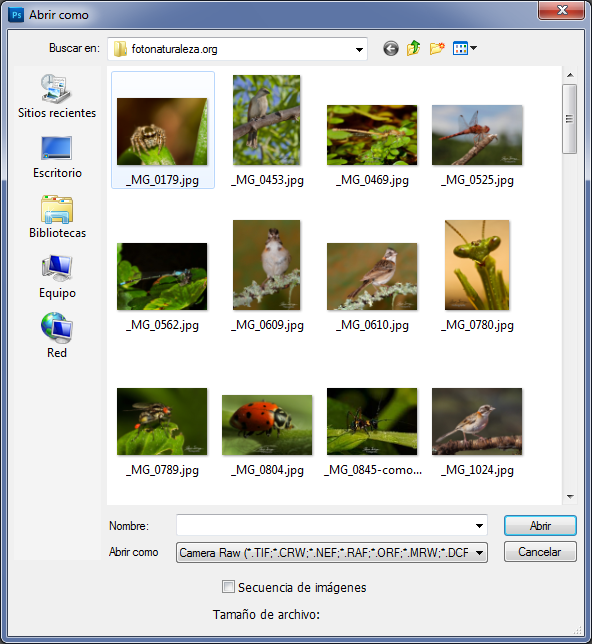
¿por qué si es un archivo jpg lo ajustaremos con Camera RAW?
Esto es IMPORTANTÍSIMO. Porque ACR permite una edición, un ajuste no destructivo de la imagen comprimida.
Los desafío a hacer una prueba tonta pero casi reveladora de la verdad universal (sí si
más fuerte que el descubrimiento del Arca de la Alianza [hereje!!!])
Abran un archivo jpg. Guárdenlo de nuevo con otro nombre. Abran ese nuevo archivo y repitan la operación guardar de nuevo unas
5 veces?... Ahora comparen el primero y el último ¿notan cómo se ha degradado? ¿por qué? Pues porque cada vez que escribimos el píxel, se degrada. Aunque no le hicimos cambios a la imagen
se ha degradado. (razón de más para capturar en RAW!!!)
Pues bien, la solución al pecado capital de capturar en jpg y tener que editar la foto (siempre deben editarse porque hay que interpretar la captura de la cámara) es trabajar con un intérprete no destructivo, que no escribe ni modifica el píxel capturado
ACR.
¿por qué no destruye? Porque en Camera RAW, cada ajuste que hagamos se guardará aparte, como dato de ajuste, pero no sobrescribirá el píxel de captura hasta que no terminemos el trabajo y guardemos una nueva copia de jpg
que será la definitiva.
Dicho esto, abramos la imagen en ACR.

Aunque todas las paletas de ajuste del ACR son muy útiles, la primera de todas es clave y, si la toma está bien lograda desde el vamos, notaremos que casi no necesitamos (o no lo necesitamos en absoluto) utilizar las demás, ni pasar por photoshop
Esta primer pestaña es la de Ajuste Básico y veremos para qué sirve y cómo usar cada comando.
Resulta muy conveniente trabajar de manera ordenada y sistemática. La calidad de nuestras fotos lo agradecerán. Dicho de otro modo, una foto de calidad puede resultar dañada cuando la editamos mal o en cualquier orden.
a) Exposición y negros:
Con estos dos comandos lo que haremos es determinar el punto blanco y el punto negro de nuestra foto. Es decir, lo moveremos hasta que el histograma llegue a los extremos izquierdo y derecho.
(Por cierto
¿notaron qué elegante está mi histograma? Jeje
azul desplazado a la izquierda, pues porque hay muy poco azul en la toma. Y elegantón, cumpliendo las tres reglas, porque ésta ya es una imagen ajustada. No es una imagen de partida)
Una ayuda que nos presta photoshop es el control de umbral. Acostúmbrense a usarlo, es magnífico.
Si mientras mueven el deslizador de exposición (que fija el punto blanco, el extremo derecho) aprietan la tecla Alt, toda la imagen se pone negra. ¿Hasta donde lo muevo? ¿cómo sé que voy bien si no puedo ver la imagen? Pues
mientras no veas nada blanco, todo OK. Los puntos blancos que aparezcan
son quemados! Lo exageraré para mostrarles. Vamos a chamuscar a la loiquita

(Como no puedo capturar la pantalla mientras aprieto además Alt y deslizo el control de exposición [tengo sólo dos manos!!] pues, subo una captura que no es mía, pero la idea es esa
eso es lo que verán)
Adicionalmente, si dejamos activados los triangulitos que están en ambos extremos superiores del histograma, podremos visualizar en rojo (quemado) y azul (empastado) los lugares en que se hayan reventado las altas luces o empastado las sombras, en tiempo real, mientras trabajamos.
Aquí, la propaganda de Pancután (marca registrada)

¿Notan dónde está el histograma? Pues no miente
esa es una foto quemada, reventada en las altas luces.
Volvamos a la foto anterior y veamos que por la izquierda también llega al extremo. Eso se logra con el comando Negros. Se puede usar la misma técnica de moverlo apretando Alt. Esta vez, en lugar de negro, se nos pondrá blanco
y lo que aparezca como puntos negros pues son lugares donde estamos empastando sombras. Si seguimos moviendo hacia la derecha negros (aumentando su valor) pues
más empastaremos las sombras y todo nuestro histograma, se desplazará hacia la izquierda. Veamos.

Noten de nuevo que si habilito el triangulito de la izquierda, me marca en azul dónde la foto se ha empastado. Allí, tenemos negro sin textura, no hay información.
Con esto que hicimos hasta aquí, cumplimos con la primera regla de interpretación objetiva del histograma de entrada. Nuestro histograma que se está transformando a uno de salida, ya tiene blanco y negro. Vayamos por la regla nº 2
b) Brillo
Con el comando Brillo desplazaremos la joroba del histograma hacia un lado u otro, pero (muy importante) sin alterar el punto blanco o negro que definimos en el paso anterior Este comando, afecta la luminosidad general de la imagen, sin alterar el máximo ni el mínimo.
c) Luz de relleno y contraste
El paso siguiente es jugar (si resulta necesario) con el comando Luz de relleno y contraste. El primero, hace un efecto parecido a un golpecito de flash, suavizando sombras, iluminándolas un poco y el de contraste compensa lo anterior ya que el relleno puede, de algún modo, lavar nuestra foto.
¿Pero qué estamos haciendo en definitiva? Pues estamos comenzando a expandir la gama tonal que nuestra cámara ha captado para que se muestren la mayor cantidad de tonos. Estamos ensanchando la campana rescatando toda la información de medios tonos que nuestra cámara ha captado. Si bien, el ACR nos está mostrando un histograma equivalente a una visión JPG de nuestra captura, por lo tanto una imagen de 8 bits
por lo tanto
de 256 tonos entre negro (0) y blanco (255)
si hemos capturado en RAW, por ejemplo de 12 bits, tenemos una riqueza tonal de 40896 tonos diferentes en la captura! Así que
a explotarlos! Cuanto más se ensanche el centro de nuestro histograma, pues, mejor quedará, más rica tonalmente hablando, será nuestra foto.
Con esto, habremos intentado cumplir con las tres reglas fundamentales del ajuste básico de imagen. Quedan no obstante, algunos comandos más que son importantes y que muy brevemente explicaré antes de cerrar por hoy.
Debajo de todo encontraremos Claridad, Intensidad y Saturación
Por experiencia propia, si tenemos bien configurada nuestra cámara, no debiera tocarse Saturación Suele sobre saturar demasiado y terminar arruinando la imagen.
Pero los otro dos de esta sección, son muy potentes y útiles.
La Claridad produce un efecto de micro ajuste de contraste en los tonos medios, sin afectar ni blanco ni negro. Como nuestra vista detecta nitidez por contraste, la corrección de claridad, en valores entre 25 y 40, incrementa la acutancia general, haciendo que se gane en nitidez, sin los efectos no deseados de halos que produce un sobreenfoque digital por edición.
La Intensidad es similar a la saturación, pero tiene un comportamiento no lineal y por lo tanto muchísimo menos destructivo que el lineal saturación. ¿Cómo trabaja? Muestrea y calcula valores colorimétricos para todos los puntos de la imagen comparando con parámetros definidos con colores puros. Al aumentar la intensidad, se producirán graduales incrementos de saturación en los colores menos saturados, manteniendo sin alteración los que ACR considera que ya están suficientemente saturados. Claro, si nos excedemos, terminaremos con una imagen plana
de pocos tonos. Pero usándolo con delicadeza, ganaremos una sensación general de colores más vivos sin acercarnos siquiera a esos irreales colores sobresaturados que además, pasado cierto punto, resultan chocantes para muchos.
Llegado a este punto, sólo nos queda "la guinda del postre" de la "interpretación básica" en su etapa creativa, subjetiva (la intensidad, ya es parte de la subjetividad del fotógrafo... ¿cuan rojo era ese rojo que vio? o aún... ¿cuán rojo quiere mostrar él ese... rojizo?)
Dije muchas veces, tanto en los post anteriores como en comentarios a fotos, que quien dispara en RAW, no tiene que preocuparse por el balance de blancos de la cámara. A ponerlo en auto y luego hacemos en Camera RAW lo que nos plazca... incluso... dejarlo fiel a lo que vimos.
Este es el momento. El comando "Temperatura" no hace otra cosa que variar el balance de blancos, variando la temperatura en grados Kelvin, de la captura. Podemos hacer nuestra foto más cálida o más fría, conforme nos movamos hacia los azules o los rojos.
(Veremos incluso en algún otro post, que podríamos dejar parte de la imagen con un balance de blancos y otra con otro balance. Imaginen un atardecer marnítimo, con aguas frías, a pesar de la luz de ocaso y un cielo, endemoniadamente cálido... pues... se puede!)
A su vez, el comando "Matiz" es el que nos permitirá corregir, si hubiese, alguna dominante. Con variar ese valor de matiz de cero al valor necesario o conveniente según nuestro gusto, podemos quitar dominantes... o ponérsela!
Estimad@s compañeros y compañeras, por hoy llego hasta aquí. Sé que falta mucho, que mucho más puede hacerse, pero en principio si luego de lo hecho hasta aquí clickearan en el boton Abrir del ACR, estarían llevando a Photoshop una imagen que por su histograma ya goza de buena calidad, con correcta exposición, buena luminosidad y gran riqueza tonal, a la que sólo le falta dar tamaño definitivo y enfoque, para su salida a pantalla o papel. (Esto incluso podría hacerse aquí, en el Camera RAW, aunque creo que es preferible, casi siempre, darle enfoque y redimensionamiento, en Photoshop)
Se pueden hacer más ajustes y a veces, se requieren de más ajustes (ya sea aquí, en Camera RAW o por capas en Photoshop), pero eso quedará para más adelante
si lo desean.
Muchas gracias por seguir esto y espero siga resultando útil para algun@s de ustedes.
|
 me gusta |
|
|
|
RE :Apunte III: Ajuste básico de la imagen capturada o...
Editado 2 veces. Ultima edición por Walter Baliero el 05/02/2011 8:22 am. |
|
Jorge:
Lo que tú llamas modestamente "Apuntes" son en realidad clases magistrales. Admirables tus conocimientos y generosidad para compartirlos. De una forma sencilla, sin intrincadas peroratas, nos pones "a caballo" de la esencia de la técnica y el procesado para lograr una buena foto. La búsqueda del conocimiento se basa en aquella famosa frase de Sócrtaes: "Sólo sé que nada sé", por lo tanto, me "devoro" tus clases con las cuales nos deleitas y desasnas.
Un fuerte abrazo.
|
| |  me gusta |
|
|
| Me gusta en esta respuesta: | | |
|
RE :Apunte III: Ajuste básico de la imagen capturada o...
|
|
Jorge, te felicito por la calidad de tus "apuntes" y por tu capacidad didáctica. He leído muchísimo sobre fotografía y edición, pero te puedo asegurar que nunca con el placer y la claridad que encuentro en tus notas.
Desde ya te aseguro una cosa... si en algún momento se te ocurre escribir un libro sobre fotografía... ¡¡¡pago lo que sea por tenerlo!!!
Cordiales saludos
|
| |  me gusta |
|
|
|
RE :Apunte III: Ajuste básico de la imagen capturada o...
|
|
José, Walter, gracias por sus palabras, son muy elogiosas... pero creo que no notaron que "dejé pasar un elefante blanco" (un gran error o una gran omisión!)
Ni mencioné siquiera un comando del ACR que es el salvavidas de las altas luces. El comando "Recuperación"
Cuando alguno de los canales (o con suerte hasta dos de ellos) se ha quemado en la exposición, es decir, cuando el histograma de luminosidad se revienta un poquito por el lado derecho y uno o con suerte hasta dos de los canales (rojo, o verde o azul) son los reventados... PERO NOS QUEDA POR LO MENOS UNO que no se reventó, aparece en la imagen una zona con 255, es decir, quemada, con blanco sin ninguna textura.
Allí, el sensor no fue capaz de guardar toda la información que le llegaba a través de la luz, en forma de fotones.
¿Por qué digo que si al menos nos queda uno, puede haber solución? Más teniendo en cuenta que SIEMPRE tenderemos a sobreexponer las altas luces.
Pues porque el comando recuperación sirve para eso... para "recuperar" información de las altas luces.
Dije que es útil usar el umbral y además, muy útil clickear para que estén activos los triangulitos que aparecen en la parte superior de los extremos derecho e izquierdo.
Pues bien... estando activos, si sobre la imagen vemos manchas rojas como aparecía en la loiquita quemada, con el comando recuperación, podremos, hasta cierto punto, recuperar la información que hay allí, guardada en algunos de los canales de luminosidad que la matriz de Bayer filtró como rojo (Red), verde (Green) o azul (Blue)
Mmmm, a lo mejor ya se le ocurrió a alguien esta pregunta, pero vamos por las dudas... ¿y por qué no hay un comando de "recuperación" de negros, de sombras?
Pues por lo que vengo diciendo de distintas maneras desde el primer post. Donde peor funciona un sensor digital (y en esto se parecen a la película diapositiva) es en las sombras.
Recuerden lo que expliqué en el Apunte II. Para 12 bits, mientras en las altas luces el sensor puede diferenciar hasta 4096 tonos o valores de luminosidad, en las sombras, cercano al negro, menos de 64... y eso en RAW, en jpg, no llega a la decena.
Conclusión, hay que tender a sobreexponer, para que los negros con textura queden desplazados a la derecha y luego puedan ser diferenciados los distintos tonos de gris muy obscuro en el momento de la edición... en este momento del que hablamos aquí. Pero eso sí... sin pasarse con la sobreexposición porque
MUY IMPORTANTE
... si quemamos los tres canales de luminosidad, si R, G, y B están reventados, no hay recuperación que valga. El sensor se quedó ciego (como dije en el apunte II) y no fue capaz de guardar nada de la información que le llegaba.
¿qué veremos en ese punto de la foto? un manchón blanco que, con muchísima suerte, la única forma de arreglar que tendremos, es clonando de otro lado... que si es en el fondo... por ahí pasa, pero...
Otra cuestión a tener en cuenta, es que el comando "recuperación", pasado determinado valor, tenderá a afectar la saturación (igualando tonos), el contraste (quitando contraste) y la luminosidad general de la escena (como si bajásemos demasiado el brillo en algunos lugares), y acabará arruinando la foto... o mejor dicho... acabará mostrándonos que la toma de origen es mala, que se ha sobreexpuesto demasiado...
Hasta determinado punto, siempre que usemos recuperación, deberemos ajustar contraste, brillo e intensidad. Incluso, hasta nos veremos forzados llegado el caso a alterar los puntos blanco y negro (exposición y negros), con lo cual confirmamos que esta foto... es mejor dejarla de lado.
Gracias y perdón por la distracción.
|
| |  me gusta |
|
|
|
RE :Apunte III: Ajuste básico de la imagen capturada o...
|
|
Muy bueno, muy claro, ahora a conseguir camera raw e intentar ponerlo en práctica. gracias por ayudar
|
| |  me gusta |
|
|
|
RE :Apunte III: Ajuste básico de la imagen capturada o...
|
|
Amigo...
Esperame a que llegue de Ushuaia, para poder leer el II y este  ando medio atrasado. ando medio atrasado.
Salud y buen vino.
Rodo
|
| |  me gusta |
|
|
|
RE :Apunte III: Ajuste básico de la imagen capturada o...
|
|
Jorge, no te tenía en esta faceta, volcás conceptos que había leido en distintos lugares pero nunca los encontré descriptos con tanta simpleza y detalle.
Te felicito sinceramente porque cualquiera no se toma el laburo de hacer esto, interpetar, experimentar, aprender, redactar y cómo si fuera poco compartirlo, asique mis respetos por eso.
Por otro lado me dejaste algo picando, cómo es eso de aplicar distintos balances de blanco a diferentes partes de una imágen?
Un abrazo!
|
| |  me gusta |
|
|
|
RE: Apunte III: Ajuste básico de la imagen capturada o...
Editado 2 veces. Ultima edición por Jorge Suárez el 06/02/2011 11:19 am. |
|
Daniel Vago escribió: | Jorge... me dejaste algo picando, cómo es eso de aplicar distintos balances de blanco a diferentes partes de una imágen?
|
Mi estimado Daniel, lo que preguntas está bueno pero no sé si quedará bien respondido en algo breve, ya que formaría parte de un manejo un poquito más complejo, avanzado o como quieras decirle de photoshop. Lo explicaré brevemente y si no se entiende me avisas y armamos algo más largo.
Digamos que dependiendo de la imagen y de las zonas que quieras tratar hay dos posibilidades de hacer esto. En el ejemplo que yo puse, con un atardecer marnítimo, como el sol lo tienes al frente, tienes muy iluminado el cielo y con bastante sombra la base, el mar y la playa que están a tus pies. Los primeros planos te quedan a contraluz.
La idea es que si tienes luces bien definidas y sombras bien definidas, se puede hacer por el camino fácil.
Hay una paleta de Camera RAW para "dividir tonos". Allí encontrarás 5 deslizadores. Dos para iluminaciones y dos para sombras y uno central de "equilibrio". Con los superiores defines Tono y saturación (balance de blancos y saturación... en este caso no es matiz para corregir dominantes) para las luces y con los dos de abajo lo mismo pero para las sombras. Luego, con el del medio, buscas el equilibrio entre ambos para que no te queden un efecto de bandas. No te quedarán nunca franjas, pero debes lograr una integración suavizada, armónica.
Vayamos ahora por el complicado.
Algo muy ingenioso que existe desde un par de versiones atrás de photohop es la posibilidad de apertura de los archivos que interpretas en Camera RAW como "objetos inteligentes". Esto es muy bueno porque te permite integrar a la edición de una imagen por capas en pohotoshop, el RAW. Me explico. Si abres una imagen como objeto inteligente, le agregas distintas capas de ajuste, y luego te parece que podrías mejorar el tratamiento del RAW en algún punto... pues... antes... se iba todo al carajo porque tenías que empezar de cero. Pues ahora, con los objetos inteligentes, basta hacer doble click sobre la caba de fondo que es un objeto inteligente y te abrirá automáticamente el Camera RAW. Corriges lo que quieras, das aceptar y vuelve a photoshop sin que ninguna de las capas de ajuste que habías hecho se hayan perdido.
Pues aquí viene el truco.
1) ajustas tu imagen para buscar el histograma elegante en el Camera RAW y la abres como objeto inteligente en photohop. En este primer ajuste, puedes dejar toda la imagen cálida (pensando cuán cálida quieres la zona... cálida)
2) duplicas esa capa que se ha creado como fondo (objeto inteligente) pero cuidando que se duplique como inteligente. Es decir, botón derecho sobre la capa de fondo y "Nuevo objeto inteligente mediante copia". Al hacer esto, se crea una nueva capa que, si le haces doble click, se abrirá de nuevo Camera RAW, pero... jiji... abrirá el nuevo objeto inteligente, como algo independiente del que está en el fondo y por lo tanto lo que toques, modificará el "revelado original" Nosotros no tocaremos nada, salvo el balance de blancos.
3) varías el balance de blancos de la imagen completa para que ahora te quede fría (obvio, pensando en cuán fría quieres que queda esa zona... fría) y aceptas para que se abra.
"¿pero qué pasó?... ahora me quedó toda fría!" pues no... es sólo la capa inteligente superior que no deja ver la capa cálida que está abajo.
4) vas sacando la varita mágica (jejeje no mentira) Creas una máscara de capa (el tercer iconito desde la izquierda en la paleta de capas) en la capa superior, en nuestro ejemplo, creas una máscara de capa a la imagen fría.
5) ahora sí sacas la varita, que en realidad será un pincel, simple pincel, en color negro, con una opacidad y dureza disminuídas... y con la máscara de capa seleccionada pintas las partes que quieres que se vuelvan cálidas (es decir, vas a descubrir el fondo donde pintes en la máscara de capa)
Eso sí... el pincel, como mucho debería estar en una opacidad de 50%, un flujo de 60-70% como máximo y baja dureza. En realidad, te conviene usarlo muy, muy suave. Es más lento, pero también más sutil y no deja bordes. Ello permitirá una transición muy suave y una integración perfecta entre una parte y otra de la imagen.
Como puedes pintar a tu gusto, aquí tienes toda la libertad de dejar cálido lo que quieras y frío lo que quieras.
"uh! no se nota!" pues como el pincel está blando, con baja opacidad y bajo flujo, pintá de nuevo sobre lo que pintaste, para que quede más obscuro y se notará más...
"uh! me pasé! No problem, cambiá el pincel de negro a blanco, pintá con blanco donde te pasaste y como el pincel está suave, irá corrigiendo.
Bárbaro ¿no? La técnica, como te habrás dado cuenta ya, tiene la misma base de un doble revelado para HDR, pero aquí no habrá ampliación de rango dinámico porque no tocas para nada la exposición, sino simplemente, el balance de blancos.
Bueno, espero haber sido claro. Sino pegá un chiflido y lo hacemos con mejor producción. Un abrazo
|
| |  me gusta |
|
|
|
RE :Apunte III: Ajuste básico de la imagen capturada o...
|
|
No esperaba que respondas tan rápido loco, y el asadito?? Hablando en serio se entiende perfecto, no sabía lo de abrir cómo objeto inteligente, de echo no había prestado atención a marcar la casilla.....ya estoy haciendo alguna prueba, para mi la explicación es muy clara, y es fabuloso poder volver al raw.
Te felicito nuevamente y un millon de gracias, por ahora, porque seguro vendrán más preguntas.
Un abrazo.
|
| |  me gusta |
|
|
|
RE :Apunte III: Ajuste básico de la imagen capturada o...
Editado por Carlos Valpreda el 06/02/2011 2:46 pm. |
|
Jorge, excelente "investigación bibliográfica" con muy buena síntesis y de fácil lectura.
Nuevamente mil gracias por tomarte el trabajo de compartir tus conocimientos.
Sds, Carlos.
|
| |  me gusta |
|
|
|
RE :Apunte III: Ajuste básico de la imagen capturada o...
|
|
Excelente Jorge, lo voy a imprimir para ir leyendolo con detenimiento, muchas gracias por estos aportes tan buenos que venis haciendo!
Un abrazo
|
| |  me gusta |
|
|
|
RE :Apunte III: Ajuste básico de la imagen capturada o...
|
|
Muy bueno y claro
si bien yo uso Capture NX2 hay conceptos generales que son muy útiles también
mil gracias
Saludos
Ricardo
|
| |  me gusta |
|
|
|
RE :Apunte III: Ajuste básico de la imagen capturada o...
|
|
Muy bueno y claro
si bien yo uso Capture NX2 hay conceptos generales que son muy útiles también
mil gracias
Saludos
Ricardo
|
| |  me gusta |
|
|
|
RE :Apunte III: Ajuste básico de la imagen capturada o...
|
|
Jorge:
Estuve siguiendo tus tres apuntes y la verdad que simplifican el ABC de la fotografia digital de una manera excelente.
Te agradezco tu tiempo y ganas de compartir esto en el foro y te comprometo a que sigas haciendolo porque todos nos enriquecemos con este tipo de informacion.
Muchas gracias
Saludos
Marcelo.
|
| |  me gusta |
|
|
|
RE :Apunte III: Ajuste básico de la imagen capturada o...
|
|
Jorge, gracias por este excepcional "apunte". Muy bien explicado! La verdad que aprendi muchisimo con tu trabajo, gracias de nuevo por publicarlo!
Saludos
Pablo
|
| |  me gusta |
|
|
|
RE :Apunte III: Ajuste básico de la imagen capturada o...
|
|
Hola Jorge, tal como te dije, estoy tratando de aprender. Yo saco fotos por intuición y no por conocimiento. Nora me pregunta cómo hago para lograr esos blancos en las garzas y no tengo idea para explicarlo. Simplemente modifico algún parámetro y disparo.
Vos lo estás haciendo muy claramente.
Yo también voy a imprimir los apuntes a ver si pueden llegar a entrar en esta cabeza hueca, jajaja...
gracias por todo, Marta
|
| |  me gusta |
|
|
|
RE :Apunte III: Ajuste básico de la imagen capturada o...
|
|
Excellente explicacion...sos un capo.....seguire tomando nota....
Gracias
Mario
|
| |  me gusta |
|
|
|
RE :Apunte III: Ajuste básico de la imagen capturada o...
|
|
Excelentes los tres apuntes! Hacia rato que no entraba a la pagina y me encontré con esta joyita. Como ya te dijeron muy didáctica tu explicación ... y por más que tengas los conocimientos y expliques bien, HAY QUE TOMARSE EL TIEMPO DE HACERLO!
Mi más sinceras felicitaciones!
|
| |  me gusta |
|
|
|
|

